Apakah Anda ingin menggabungkan WebM cepat dan dengan kualitas sempurna? Kalau begitu, panduan ini khusus untuk Anda. Terdapat ratusan video online dan offline yang bergabung dengan aplikasi di pasaran baru-baru ini. Namun, sebagian besar program ini hanya dapat menggabungkan ukuran file secara terbatas dan hanya kompatibel dengan format video standar, misalnya MP4 dan MOV. Saya sudah melakukan riset agar Anda dapat menggunakan lima solusi sederhana berikut untuk menggabungkan file WebM dengan cepat dan sempurna.
Bagian 1: Apakah itu file WebM?
Sebelum kita belajar cara menggabungkan file WebM, mari kita bahas dulu mengenai format file ini. WebM adalah format file audiovisual yang dikembangkan oleh Matroska lalu diteruskan Google. File ini menampilkan ekstensi nama file .webm dan merupakan alternatif untuk streaming video HTML5. Dengan kata lain, WebM banyak digunakan untuk streaming video online di YouTube dan browser web HTML. Format bebas royalti ini menggunakan codec video VP9 dan VP8 yang telah terkompresi dan codec audio Opus atau Vorbis.
Tetapi, apakah WebM lebih baik daripada MP4? Secara keseluruhan, MP4 menawarkan kualitas online dan audio yang lebih baik dibandingkan dengan WebM. Mengapa? WebM dirancang khusus untuk menggantikan MP4, FLV, dan format streaming media online lain. WebM berukuran relatif lebih kecil dari MP4 di bitrate dan frame rate yang sama. Sekarang, hal ini berarti video WebM lebih mudah untuk melakukan streaming dan unduh dibandingkan dengan MP4.
Bagian 2. 3 Platform online yang terbukti paling mudah menggabungkan WebM dengan fleksibel
Langsung saja, mari kita bahas cara penggabungan file WebM dengan beberapa aplikasi online gratis. Hal yang baik tentang penggabungan WebM online adalah kompatibilitas dengan perangkat seluler dan desktop. Berikut adalah tiga pilihan tersebut:
Online UniConverter
Online UniConverter adalah perangkat lunak online terbaik untuk menggabung WebM di iPhone, Android, Windows, atau Mac. Aplikasi ini berjalan dengan lancar di semua browser web HTML5 dan kompatibel dengan lebih dari 1.000 format file. Di sini, Anda dapat menambah klip WebM dari Google Drive, Dropbox, YouTube, atau penyimpanan lokal. Anda dapat menyesuaikan video dengan musik latar, efek transisi, dan memotong video sebelum penggabungan video. Anda juga dapat mengatur rasio aspek video.
Fitur utama:
- Menggabungkan WebM, MTS, 3GP, TS, MP4, MOV, dan lain-lain.
- Lakukan penyesuaian video sebelum penggabungan dengan memotong, memilih rasio aspek, dan menambahkan musik.
- Lakukan encoding pada WebM ke semua format video standar.
- Terdapat alat tambahan seperti pembuat tayangan slide, pengkonversi video, pembuat GIF, dan lain-lain.
- Gratis penyimpanan cloud sebesar 2GB.
Berikut ini adalah cara menggabungkan video WebM dengan Online UniConverter. Namun sebelumnya, pastikan koneksi internet cukup cepat dan stabil supaya maksimal:
Langkah 1. Buka penggabung video dan unggah video WebM.
Kunjungi Online UniConverter menggunakan browser web yang telah diperbarui, lalu ketuk Online Tools. Dari fungsi yang tersedia, klik Merge Video lalu tarik serta lepas video WebM Anda di antarmuka pengguna. Selain itu, tekan Choose Fileuntuk membuka folder/file lokal dan menambah video.
Langkah 2. Lakukan penyesuaian pengaturan video (opsional).
Sebelum menggabung video WebM, Anda mungkin ingin menyesuaikan beberapa pengaturan. Misalnya, Anda dapat melakukan pembesaran dan memotong video serta memilih rasio aspek. Anda juga dapat menggunakan efek crossfade dan audio di latar belakang. Anda bahkan dapat melakukan pemangkasan audio dan penyesuaian volume.
Langkah 3. Menggabungkan video WebM menjadi satu.
Terakhir, klik menu Output Format dan pilihlah WebM sebagai preset target. Anda juga akan melihat banyak opsi yang dapat dipilih. Terakhir, klik Mergeuntuk menggabungkan file WebM. Unduh dan nikmati!
Clideo
Selain Online UniConverter, Anda juga dapat menggunakan Clideo untuk menggabung WebM pada browser web apa pun. Anda dapat menggabungkan ukuran file maksimum 500MB sebelum melakukan encoding pada MP4, MTS, TS, 3GP, M2TS, dan lain-lain dengan Clideo. Clideo juga menawarkan kemampuan lain seperti memutar, menyesuaikan kecepatan pemutaran, menambah teks terjemah, dan lainnya. Berikut adalah cara menggabungkan video WebM menggunakan Clideo:
Langkah 1. Buka Clideo lalu ketuk alat Merge. Sekarang, klik Choose Fileuntuk menambah video WebM dari penyimpanan lokal atau cloud.
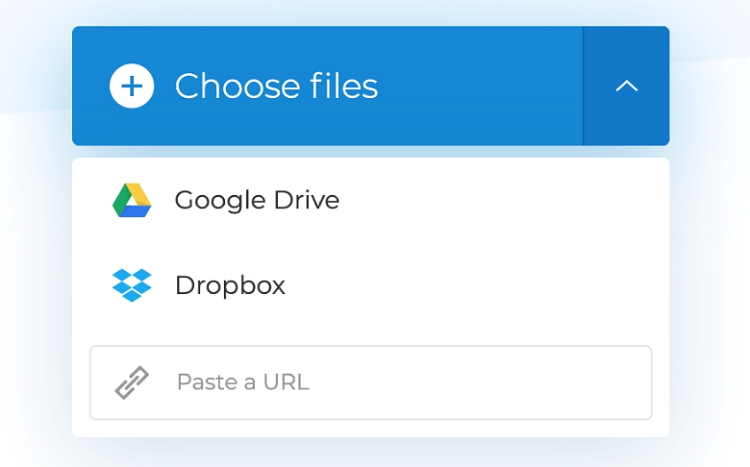
Langkah 2. Mirip seperti Online UniConverter, Clideo memungkinkan pengguna menyesuaikan video sebelum penggabungan. Misalnya, Anda dapat menyesuaikan opsi pangkas, rasio aspek, dan menambah audio. Pengguna bahkan dapat menambah efek crossfade.
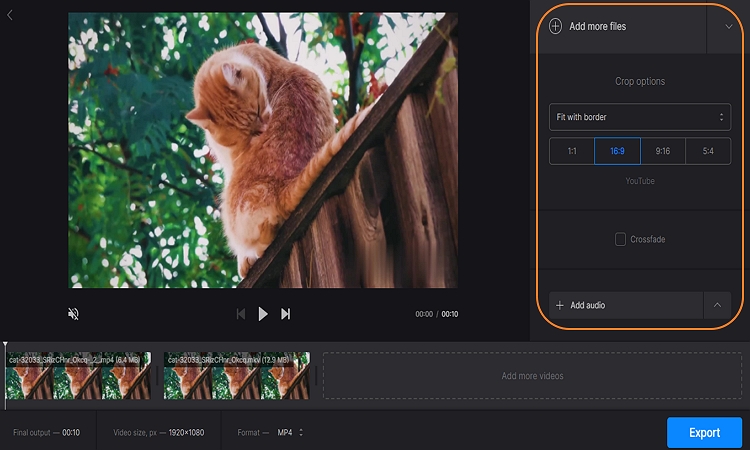
Langkah 3. Arahkan ke bagian bawah jendela dan pilih WebM dalam daftarFormat. Kemudian, selesaikan dengan klik tombol Export. Clideo akan menggabungkan dan melakukan konversi video WebM Anda secara instan. Namun, bagaimanapun, kecepatan rendering relatif lambat.
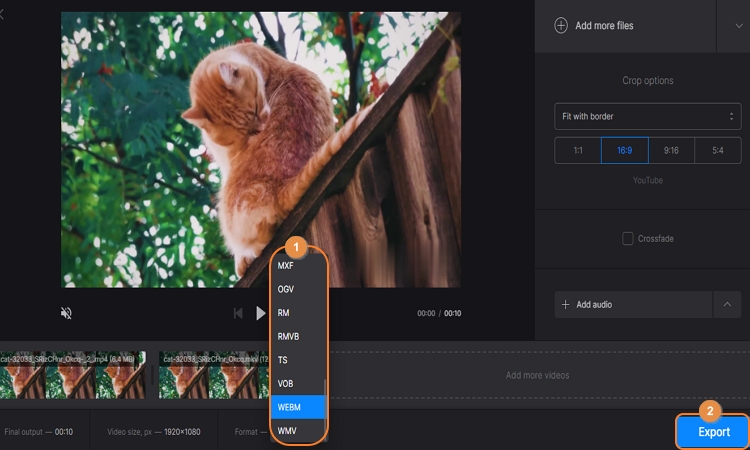
FVC Free Video Merger
Terakhir, gunakan FVC Free Video Merger untuk menggabung video. Seperti namanya, perangkat lunak ini 100% gratis dan dapat menggabung beberapa format file seperti MP4, MOV, WebM, TS, AVI, dan lain-lain. Selain itu, Anda dapat menyesuaikan resolusi dan format video sebelum penggabungan. Mari lihat caranya:
Langkah 1. Buka FVC Free Video Merger di browser Anda dan ketuk tombol Upload Videos to Merge. Plugin browser akan mengunduh dan melakukan instalasi secara otomatis dan kemudian melanjutkan penambahan video WebM Anda.
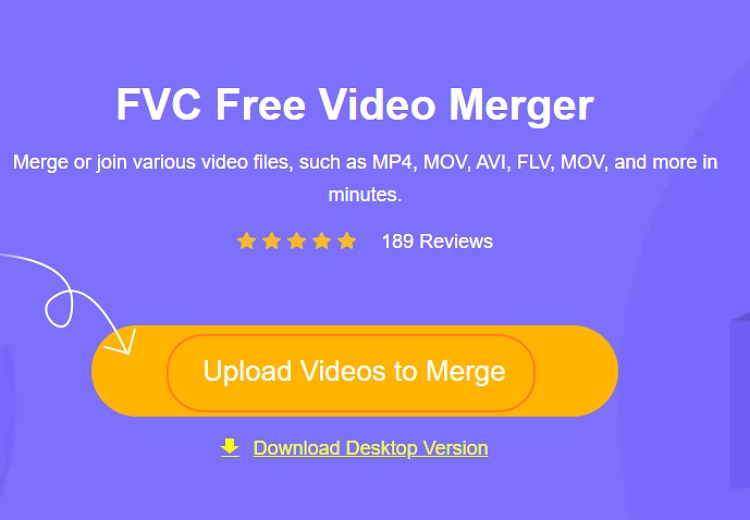
Langkah 2. Sekarang, buka menu Resolution lalu dan pilih serta output resolusi video. Selain itu, pilih format output. Sayangnya, kali ini tidak ada opsi output WebM.
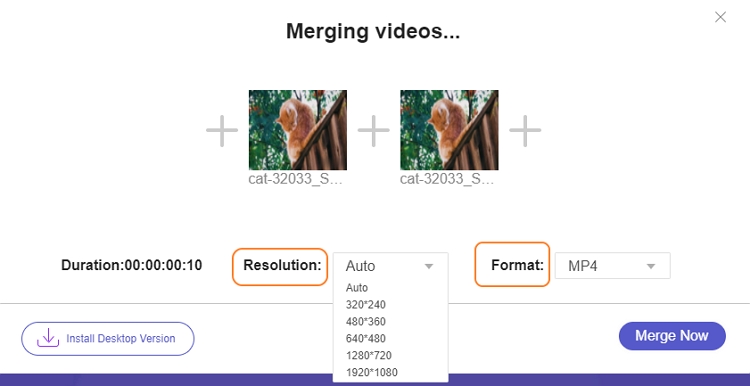
Langkah 3. Terakhir, klik tombol Merge Now untuk menggabung video WebM Anda.
Bagian 3. 2 penggabung WebM yang dapat diandalkan untuk PC/Mac dan dapat diunduh gratis
Harus diakui; Aplikasi penggabungan WebM online adalah produk gratis yang bagus. Anda tidak dapat menggabungkan video secara online tanpa Wi-Fi atau koneksi data yang cepat dan andal. Mengingat hal tersebut, Anda dapat memilih dua aplikasi desktop khusus ini:
VLC
Apakah Anda tahu bahwa VLC Media Player juga merupakan editor video yang bagus? Sekarang Anda tahu! Anda dapat mengedit video dengan menggabung, memangkas, dan melakukan konversi menggunakan VLC. Hal ini bahkan lebih baik karena VLC kompatibel dengan semua codec dan format video standar. Sayangnya, fungsi pengeditan tidak seandal yang Anda dapatkan dalam editor desktop khusus. Lebih buruk lagi, antarmuka pengguna aplikasi ini bukan untuk pemula. Meskipun demikian, berikut ini adalah langkah-langkahnya:
Langkah 1. Lakukan instalasi VLC di komputer Mac, Windows, atau Linux Anda. VLC sepenuhnya gratis untuk diunduh, diinstal, dan digunakan.
Langkah 2. Sekarang, klik Media, pilih Open Multiple Files, dan ketuk Add untuk melakukan pengunggahan file WebM dari penyimpanan lokal. Anda dapat menambahkan video WebM sesuai keinginan Anda.
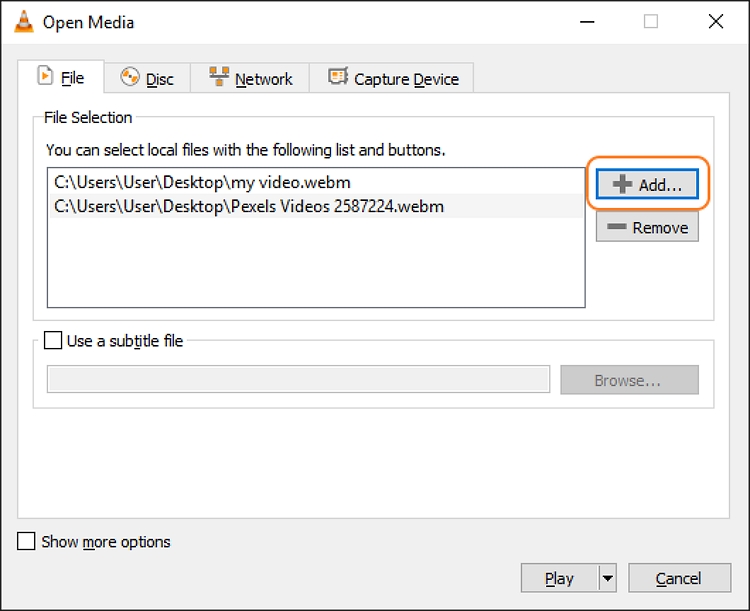
Langkah 3. Buka menu drop-down Play di bagian bawah jendela Open Media dan ketuk Convert. Jendela Convert akan segera terbuka.
Langkah 4. Terakhir, tekan ikon Spanner dan pilih WebM sebagai format target. Terakhir, tekan Start untuk menggabung video WebM.
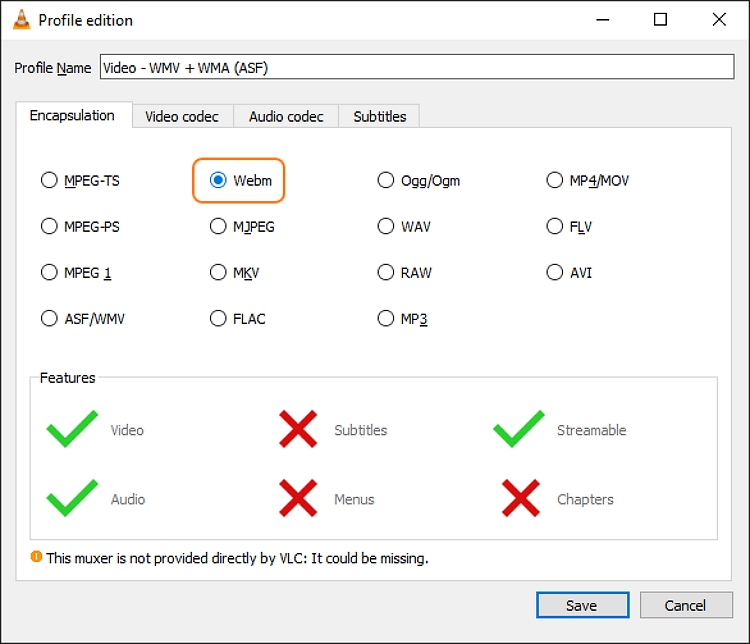
Wondershare UniConverter
Jika Anda merasa VLC agak sulit untuk digunakan, pilih Wondershare UniConverter sebagai alternatif. Faktanya, inilah cara penggabungan file WebM di Mac atau Windows terbaik jika Anda seorang pemula. UniConverter kompatibel dengan ribuan format file media, termasuk format mentah yang diambil dengan camcorder. Sebelum menggabungkan WebM, pengguna dapat memangkas video untuk menghapus bagian yang tidak diinginkan dan membuat durasi pemutaran menjadi lebih singkat. Anda juga dapat melakukan penyesuaian pengaturan seperti bitrate, frame rate, resolusi, dan encoder. Dan perangkat lunak ini mendukung rendering 4K.
Fitur utama:
- Perangkat ini kompatibel dengan lebih dari 1.000 format file, termasuk WebM, MTS, MOV, 3GP, dan lainnya.
- Memotong video dengan presisi sebelum penggabungan.
- Menyesuaikan pengaturan video seperti frame rate, bitrate, encoder, dan resolusi.
- Melakukan konversi WebM ke semua format video standar lain.
- Penggabung WebM terbaik untuk Mac OS X 10.5+ dan Windows 10/8/7.
Berikut ini adalah cara penggabungan video WebM menggunakan Wondershare UniConverter:
Langkah 1. Unggah satu file video WebM.
Lakukan instalasi dan jalankan Wondershare UniConverter di PC Anda lalu ketuk alat Merge di panel kiri. Sekarang, tarik dan lepas video WebM di ruang kerja. Atau klik Add File untuk membuka video WebM lokal di perangkat lunak. Kecepatan unggah yang instan.
Langkah 2. Pangkas dan lakukan pengeditan video (opsional).
Apakah Anda ingin memotong bagian video WebM yang sudah tidak diinginkan? Tekan tombol Trim lalu tarik tuas pemangkas untuk pemotongan video. Cara lain adalah menentukan dari mana mulai dipangkas kemudian tekan Delete sebelum menghapus klip yang tidak diinginkan.
Tutup jendela pemangkasan kemudian ketuk ikon Settings di bagian bawah layar. Sekarang, ubah bitrate, frame rate, encoder, serta resolusi. Seperti yang telah disebutkan, Anda dapat menetapkan resolusi 4K sebagai resolusi output.
Langkah 3. Lakukan penggabungan video WebM.
Selanjutnya, klik Lokasi Fileuntuk menetapkan folder target. Kemudian, ketukFormat Hasil Keluaran dan pilih WebM di bawah daftarVideo. Anda juga dapat melakukan konversi video gabungan ke preset yang telah dioptimalkan perangkat misalnya iPhone, iPad, iPod, Samsung, Blackberry, HTC, PS4, dan lainnya. Terakhir, tekan Start All untuk penggabungan WebM dengan kualitas sempurna.
Bagian 4: Soal Sering Ditanya tentang penggabungan file WebM
Pertanyaan 1. Apakah WebM lebih baik dibandingkan dengan MP4?
Tergantung! Kedua aplikasi ini memiliki spesifikasi yang berbeda. MP4 khusus untuk pemutaran media secara offline, WebM lebih dikhususkan untuk streaming media secara online. Hal ini berarti MP4 menawarkan kualitas visual yang lebih baik dan lebih tajam dibandingkan dengan WebM. Selain itu, MP4 menawarkan kompatibilitas secara universal, tidak seperti WebM. Namun di sisi lain, WebM memiliki ukuran yang lebih kecil dibandingkan dengan MP4. Tergantung apa yang hendak Anda lakukan pada kedua file tersebut.
Pertanyaan 2. Apakah WebM memiliki kualitas tinggi?
Ya! Video WebM memiliki kualitas unggul dibandingkan dengan sebagian besar format video lainnya. Hal ini disebabkan oleh penggunaan codec video VP8 yang menawarkan kualitas yang hampir sama. Namun, dikarenakan WebM melakukan streaming video secara online, hal ini menampilkan fitur kompresi tinggi dan menurunkan kualitas video. Kecuali jika Anda menggunakan TV UHD besar, perbedaan dengan format seperti MP4 dan MOV tidak akan Anda sadari.
Pertanyaan 3. Apakah bisa WebM dikonversi?
Secara ideal, tidak ada format video yang tidak dapat dikonversi. Namun, Anda mungkin sudah mengetahui, WebM tidak kompatibel dengan sebagian besar platform dan pemutar media, terutama format seluler. Oleh karena itu, pilihlah pengkonversi seperti Wondershare UniConverter untuk melakukan konversi WebM ke format video dan audio standar lain.
Pertanyaan 4. Bagaimana cara menggabung MP4 dan WebM?
Pertanyaan yang bagus! Terkadang, terdapat beberapa video MP4 dan WebM yang Anda ingin gabungkan. Jika demikian, gabungkan video di ponsel atau komputer Anda dengan Online UniConverter. Buka aplikasi di browser web Anda dan ikuti langkah-langkah tersebut.
Kesimpulan
Menggabungkan WebM cukup mudah, baik Anda menggunakan perangkat Mac, Windows, atau seluler. Anda dapat menggabungkan file WebM pada platform ini dengan kualitas yang sama dengan Online UniConverter. Namun tentunya, gunakan Wondershare UniConverter untuk menggabungkan file WebM secara offline di komputer Mac/Windows. Sampai jumpa!
